线上笔试考生操作手册
线上笔试考生操作手册
一、设备要求
(一)手机端
1.4G及以上移动网络或稳定的无线网络。
2.手机运行内存在4G以上,摄像头、麦克风、扬声器功能正常、电量充足。
3.监考所用手机的亮屏时间需设置成“永不息屏”或最长时间的模式。
(二)电脑端
1.稳定物理网线连接或无线网络连接,摄像头(不支持外置摄像头和虚拟摄像头)、麦克风功能正常、电量充足。
2.CPU i3配置以上,运行内存4G以上,Windows操作系统。
提前下载安装最新版本的谷歌浏览器,并在登录笔试入口后将浏览器 “摄像头、麦克风、JavaScript”权限设置成允许状态,
关闭无关应用程序并禁止各类弹窗广告。
3.电脑端提前下载安装远程技术支持所需软件,用以技术人员远程协助考生解决突发、无法自行解决的设备设置问题。详细下载、使用流程见本手册第三部分内容。
二、线上监考系统操作
1.【进入线上监考系统】考生按照《考生须知》规定的时间访问人事人才测评考试网(http://www.etaa.com.cn),登录“郑大人为峰智能监考平台”,输入个人信息进行登录。
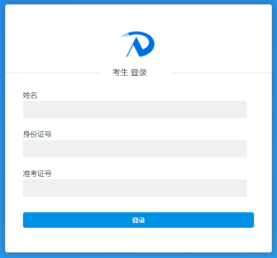
2.【信息确认】
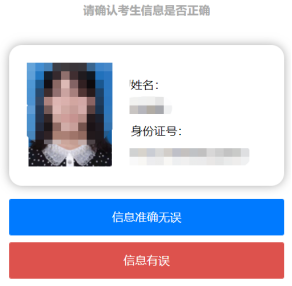
3.【微信扫码登录】手机微信扫码打开“郑大人为峰智能监考平台”。
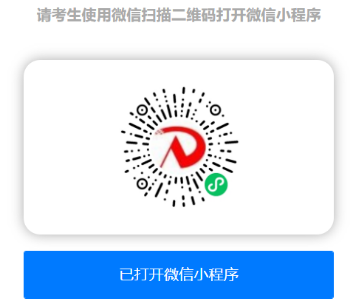
4.【人脸识别】小程序中点击“扫描”二维码后,点击“识别”按钮完成人脸识别;并同意小程序获取手机麦克风、扬声器的权限。
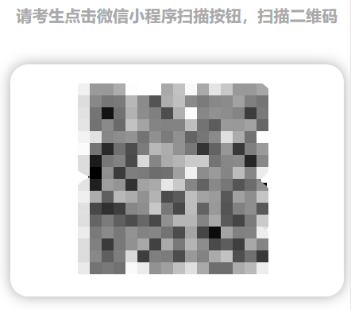
5.【进入监考】进入监考端后,须立即按照要求架设设备,并全程保持在此页面,并将手机声音调至最大;禁止切换、退出至手机其他界面,禁止锁屏、息屏,由此造成的任何影响由考生本人负责。
6.【场景检查和设备架设要求】根据监考人员要求完成下列操作:
(1)用手机摄像头环视考场环境,确保考场内无其他人员。
(2)固定手机设备,将设备水平放置于考生的左斜后方/右斜后方1.5米处,保持考生本人全身、考试电脑屏幕和周围环境在监考视频范围内,并保持此状态直至考试结束。
(3)考试全程保持摄像头、麦克风、扬声器开启状态。
(4)在参加线上笔试全过程中,考生座位需面向空白墙壁。

示例图片
三、线上笔试系统操作
考生进入监考平台后,电脑网页会自动跳转至线上笔试系统登录界面,输入姓名、身份证号,根据操作提示,逐一完成对电脑摄像头、扬声器、麦克风、网络的自测。步骤如下:
1.【进入线上笔试系统】考生通过最新版本的谷歌浏览器,输入个人信息登录到线上笔试系统。
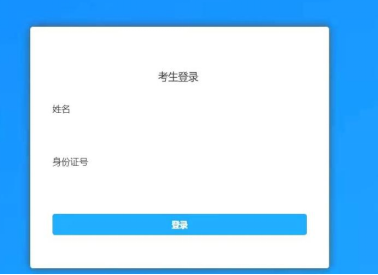
2.【设备检测】考生登录后,按照步骤对设备进行初检,首次打开请选择“允许”,检测通过后进入信息确认界面。(请着重检查摄像头及网络)
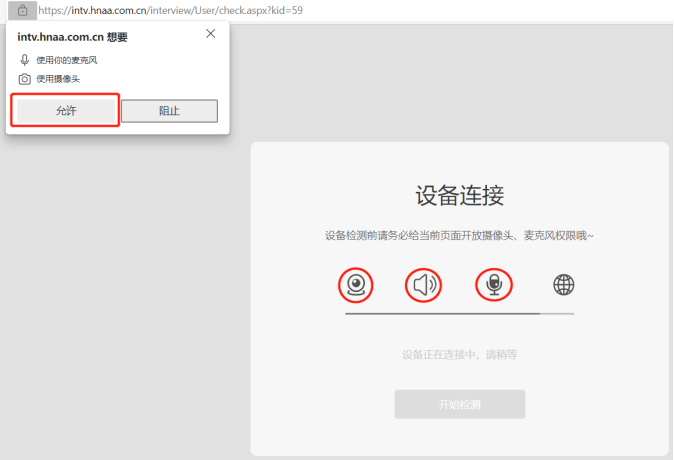
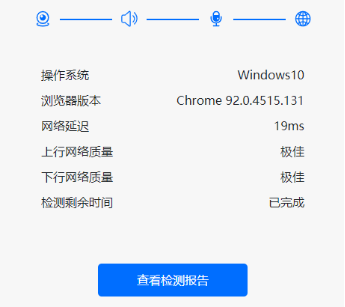

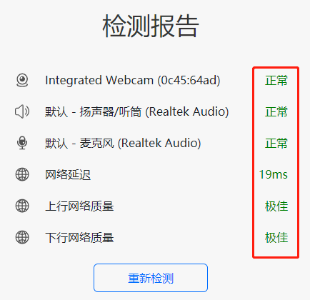
3.【信息确认】考生完成检测后,确认信息并完成人脸识别,进入候考界面。
4.【等待考试】考生进入人脸识别,通过后自动跳转到考试入口,认真阅读考试说明后,按页面提示调整摄像头进入考试,验证身份证号,通过无误后进入试卷,等候考试开始。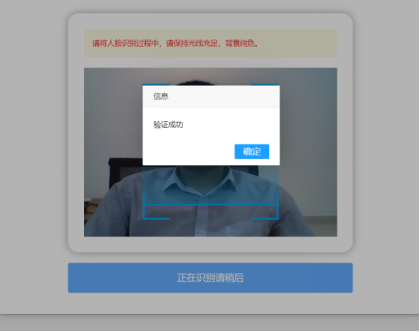
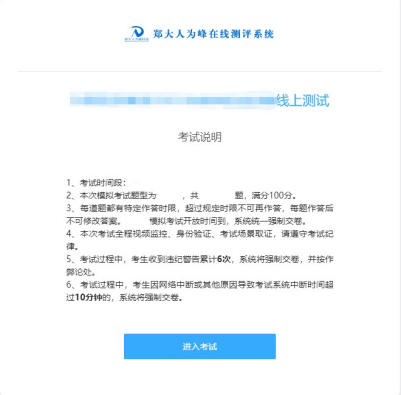
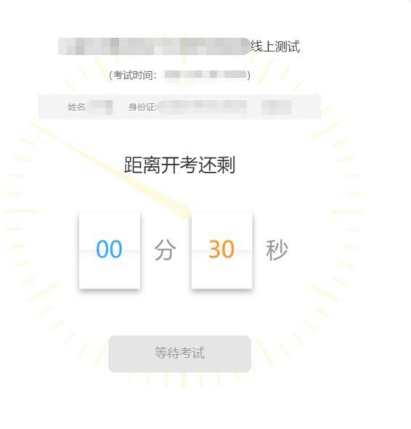
4.【考试开始】倒计时结束后,进入全屏模式开始答题。
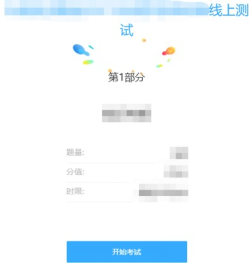
5.【注意事项】考试过程中,
每道题都有特定作答时限,超过规定时限不可再作答, 每题作答后不允许返回修改,
考试过程中收到违纪警告累计6次或离开考试作 答页面超过10分钟,系统将强制收卷。(考试期间禁止切屏,在线笔试端电脑 弹窗广告等其他非答题界面会影响切屏次数,考生务必提前关闭其他无关应用)
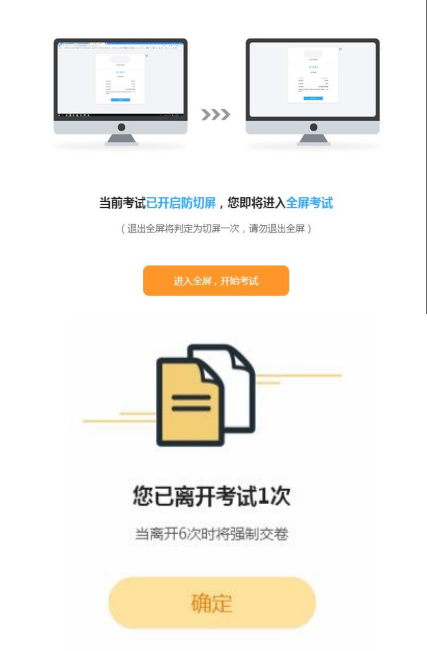
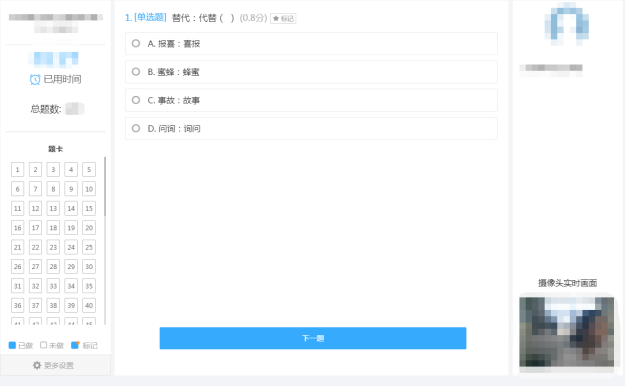
6.【答题结束】提交答卷,退出考试系统,关闭设备。
7.【考试结束】系统统一收卷,考生退出系统,关闭设备。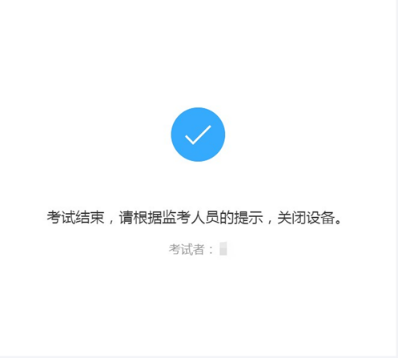
四、远程技术支持
远程技术支持是考生在考试过程中,因设备设置问题导致无法正常进行考试,在技术咨询电话沟通后,技术人员根据考生反映问题,所采取的进一步协助解决方案。
1.【下载软件步骤】请考生根据自己电脑的系统情况,选择对应的版本进行下载,为方便使用,建议考生将软件下载保存到电脑桌面:
软件下载地址(直接点击下方链接后,选择合适的版本下载):
https://sunlogin.oray.com/download
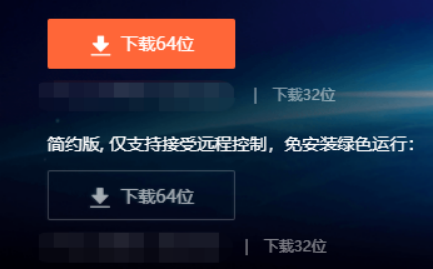
2.考生若无法确定电脑的系统情况,可通过以下方法确定:
(1)首先鼠标右键点击“此电脑”或“我的电脑”;
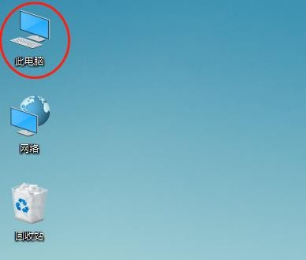
(2)点击选择“属性”;
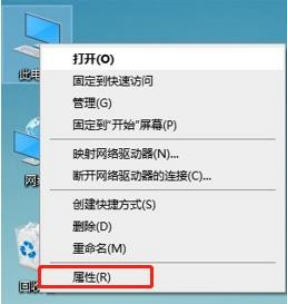
(3)在弹出的窗口中,如下图所示,确定自己的系统版本,选择合适的软件版本进行下载。
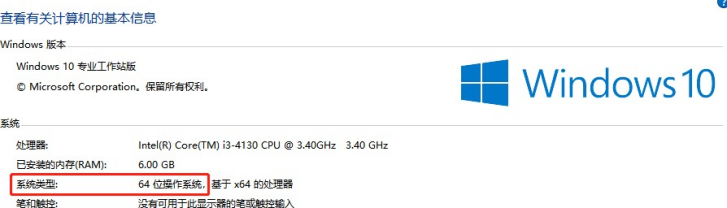
2.【软件使用步骤】双击打开下载文件,选择“立即安装”打开软件。
注意:
请考生关闭电脑中所安装的杀毒软件后再运行此软件,例如360杀毒软件、金山毒霸等。
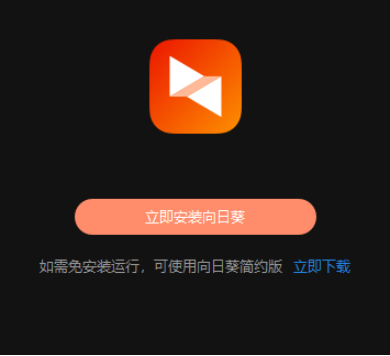
打开软件后界面如下。
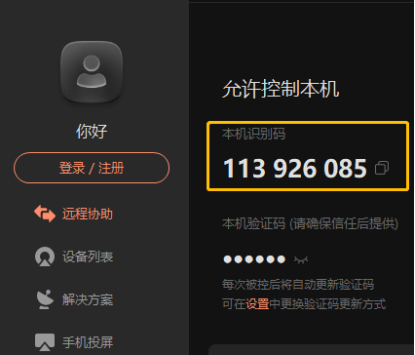
当需要进行远程技术支持时,考生需将“本机识别码”告知技术人员。
考生如在设备检测过程中出现摄像头、麦克风无法识别等情况,可参照如下步骤进行调试,若调试后仍未解决,请尽快更换设备。
1.【进入线上笔试系统】考生通过最新版本谷歌浏览器,进入线上笔试系统。
2.【浏览器权限设置】谷歌浏览器点击网页左上角![]() “锁型按钮”后,点击
“锁型按钮”后,点击![]() “网站设置”,将摄像头、麦克风、声音、JavaScript设置成“允许”状态,返回考生登录页面,刷新后登陆,点击“重新加载”。
“网站设置”,将摄像头、麦克风、声音、JavaScript设置成“允许”状态,返回考生登录页面,刷新后登陆,点击“重新加载”。
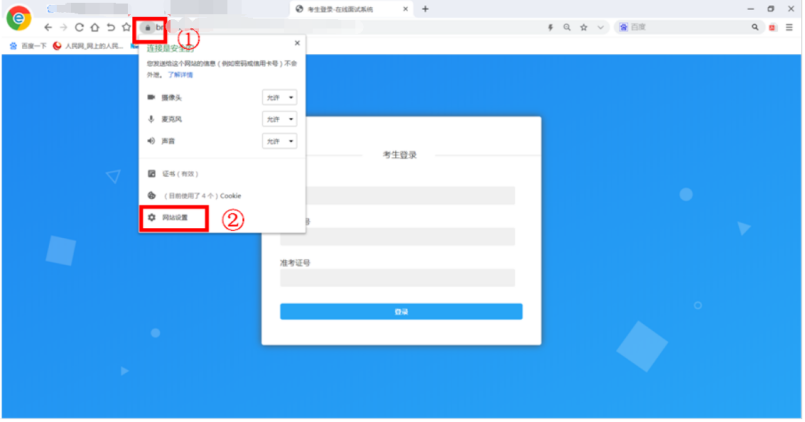
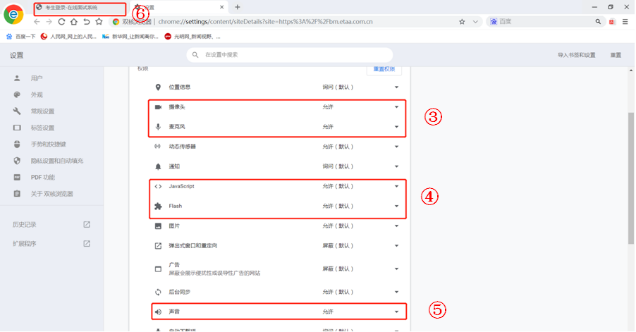
3.【刷新页面】调整权限后,刷新页面后尝试重新登录系统检测设备。



